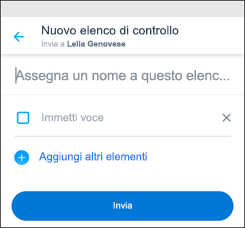Suggerimento: Il video non è nella lingua desiderata? Provare a selezionare Sottotitoli 
Prova
Usa Kaizala per creare e condividere un elenco di controllo.
-
Apri una chat.
-
Tocca Azioni e poi Elenco di controllo.
Se non vedi Elenco di controllo, tocca AGGIUNGI ALTRI per aggiungerlo.
-
Immetti un nome e una voce per l'elenco di controllo.
-
Seleziona Aggiungi altri elementi per immettere più elementi.
-
Tocca Invia.